在中望CAD的应用过程中,往往会遇到这样一种情况:炸开一个块插入之后,这个块插入的图形显示内容发生了变化,不仅在原位置的图块炸开了,在原图块范围之外,还多出了一部分内容,如下图所示:
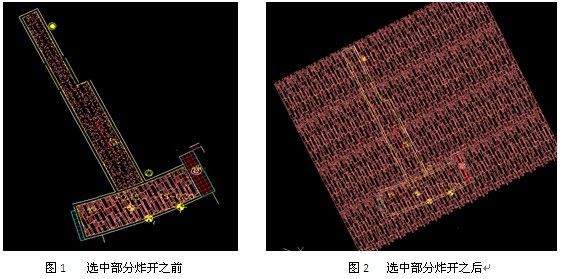
这个炸开之后的图形比炸开之前的图形多了一些显示内容,看上去似乎是在块炸开之后,将另外一些原本隐藏的内容显示了出来。是什么原因导致了如此的变化呢?我们可以根据块名称找到该块,并用INSERT命令插入该块,对比图形可以发现炸开之前的块的图形与该块的图形并不相符,反而炸开之后的块才正是该块的内容。这是怎么回事呢?怎样可以使块只显示一部分内容,而隐藏另外一部分内容呢?在我们创建好一个块(或外部参照)之后,可以通过以下方法来实现它:
1.在命令栏输入XCLIP命令,或者点击菜单:修改->裁剪->外部参照
2.选择所要裁剪的外部参照(或块)
3.在命令提示下,选择“新建边界”
4.选择多边形或矩形形成裁剪边界,即可完成外部参照(或块)的裁剪
我们需要注意的是,裁剪完后的外部参照(或块),并没有将裁剪边界以外的部分删除掉了,而是将它隐藏了起来,只显示了裁剪边界内的内容。如上图的块那样,当我们用EXPLODE命令炸开这个块时,通过裁剪所隐藏的部分就显示了出来。
另外,我们可以通过XCLIPFRAME这个变量来控制外部参照(或块)的裁剪边界是否显示。当XCLIPFRAME变量设置为OFF时,不显示裁剪边界;当XCLIPFRAME变量设置为ON时,显示裁剪边界。
如果我们在用中望CAD设计作图的过程中,需要局部隐藏外部参照(或块)时,就可以用XCLIP命令来达到这个效果。
相关文章
- 2021-09-08BIM技术丛书Revit软件应用系列Autodesk Revit族详解 [
- 2021-09-08全国专业技术人员计算机应用能力考试用书 AutoCAD2004
- 2021-09-08EXCEL在工作中的应用 制表、数据处理及宏应用PDF下载
- 2021-08-30从零开始AutoCAD 2014中文版机械制图基础培训教程 [李
- 2021-08-30从零开始AutoCAD 2014中文版建筑制图基础培训教程 [朱
- 2021-08-30电气CAD实例教程AutoCAD 2010中文版 [左昉 等编著] 20
- 2021-08-30电影风暴2:Maya影像实拍与三维合成攻略PDF下载
- 2021-08-30高等院校艺术设计案例教程中文版AutoCAD 建筑设计案例
- 2021-08-29环境艺术制图AutoCAD [徐幼光 编著] 2013年PDF下载
- 2021-08-29机械AutoCAD 项目教程 第3版 [缪希伟 主编] 2012年PDF